
Peter Holmes
0
2607
98
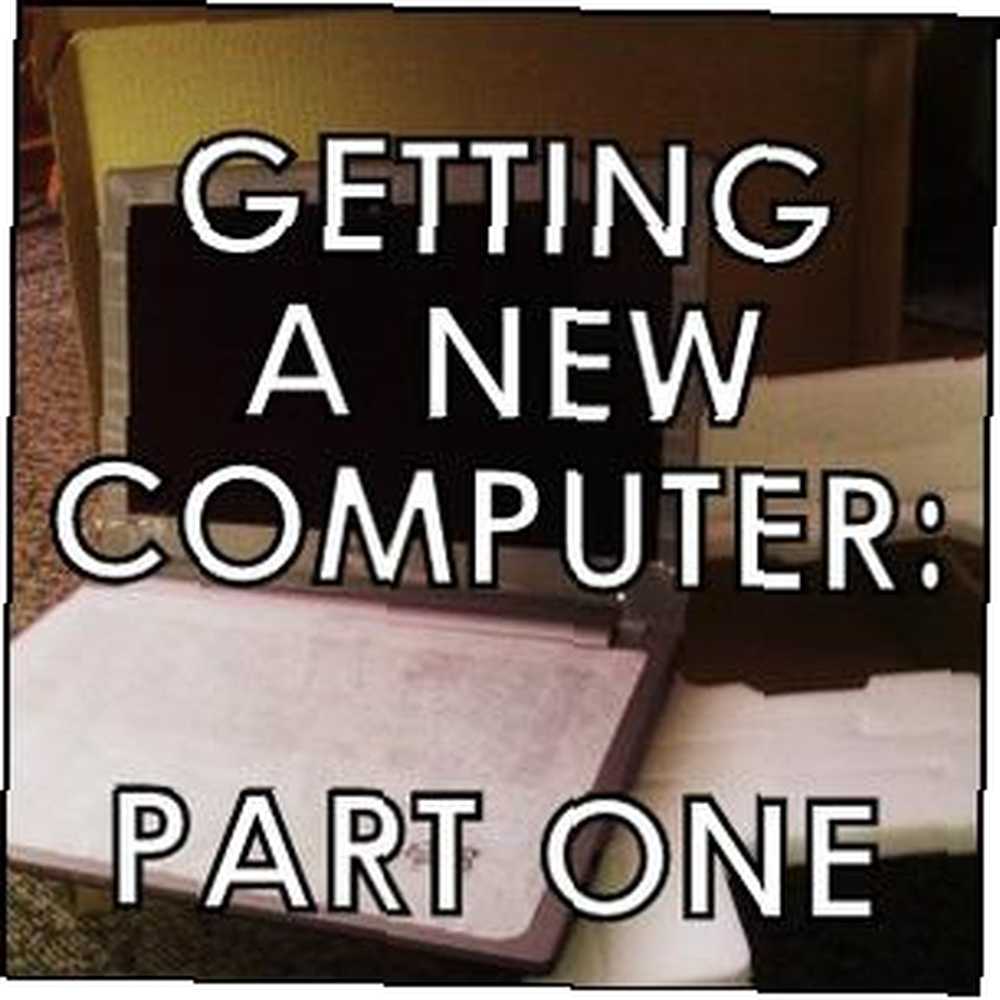 Ahhh! ¡La alegría de una nueva computadora! Una oportunidad para comenzar de nuevo y dejar todas las preocupaciones de su computadora vieja, lenta y polvorienta en el pasado. Sin embargo, ya sea que haya comprado una computadora nueva o esté pensando en ello, es crucial comenzar con ella de la manera correcta para tener la mejor experiencia posible. Hay varios aspectos al hacer esto, todos los cuales serán cubiertos en esta serie de 4 artículos..
Ahhh! ¡La alegría de una nueva computadora! Una oportunidad para comenzar de nuevo y dejar todas las preocupaciones de su computadora vieja, lenta y polvorienta en el pasado. Sin embargo, ya sea que haya comprado una computadora nueva o esté pensando en ello, es crucial comenzar con ella de la manera correcta para tener la mejor experiencia posible. Hay varios aspectos al hacer esto, todos los cuales serán cubiertos en esta serie de 4 artículos..
Este es el primer artículo de la serie y en él discutiremos el proceso de la mejor manera de pasar de una computadora a otra. Una computadora a otra puede ser un proceso desalentador, pero hay varias cosas que puede hacer para que funcione sin problemas.
Una nota rápida sobre la investigación de su nueva computadora
Tener una computadora que funcione mejor para usted es una de las partes más importantes para comenzar de la manera correcta. Entonces, antes de comprar su computadora, es bueno darse cuenta de eso. ¿Es una computadora de escritorio o portátil? ¿Estás dispuesto a aventurarte y probar diferentes marcas o tipos de computadoras? Entre estas dos buenas preguntas para hacerte, te animo a que busques otras características que sientes que quieres y / o necesitas. Tales como espacio, tamaño, duración de la batería, etc..
A continuación se presentan algunos artículos de MakeUseOf para ayudarlo con este proceso.
- Comprar una computadora nueva: nuestra guía definitiva sobre cómo elegir las mejores piezas ¿Comprar una computadora nueva? ¿Nuestra guía definitiva sobre cómo elegir las mejores piezas para comprar una computadora nueva? Nuestra guía definitiva sobre cómo elegir las mejores piezas La compra de una nueva computadora es un gran problema. Si eres un lector de MakeUseOf, hay una posibilidad decente de que tu computadora sea tu dispositivo electrónico más importante. Se puede utilizar para trabajar y jugar y ...
- Evite estos 7 errores comunes al comprar una computadora nueva Evite estos 7 errores comunes al comprar una computadora nueva Evite estos 7 errores comunes al comprar una computadora nueva Hace unos años construí una computadora nueva. Siempre me he considerado superior al promedio en el campo de la tecnología, pero mirando hacia atrás, me arrepiento del sistema que construí, algunos de ...
- Términos básicos de la computadora que debe conocer antes de comprar una PC Términos básicos de la computadora que debe saber antes de comprar una PC Términos básicos de la computadora que debe saber antes de comprar una PC Si no está familiarizado con las computadoras, la jerga puede ser abrumadora. Aquí hay una gran introducción que te ayudará a relajarte.
- ¿Debo obtener una computadora portátil o una computadora de escritorio? Laptop vs. Desktop: Pros, Contras y ¿Cuál debería obtener? Laptop vs. Desktop: Pros, Contras y ¿Cuál debería obtener? ¿Comprar una computadora nueva pero no está seguro de si elegir una computadora portátil o una computadora de escritorio? Aquí le mostramos cómo decidir cuál es mejor para usted.
Ejecute un último escaneo de malware / antivirus
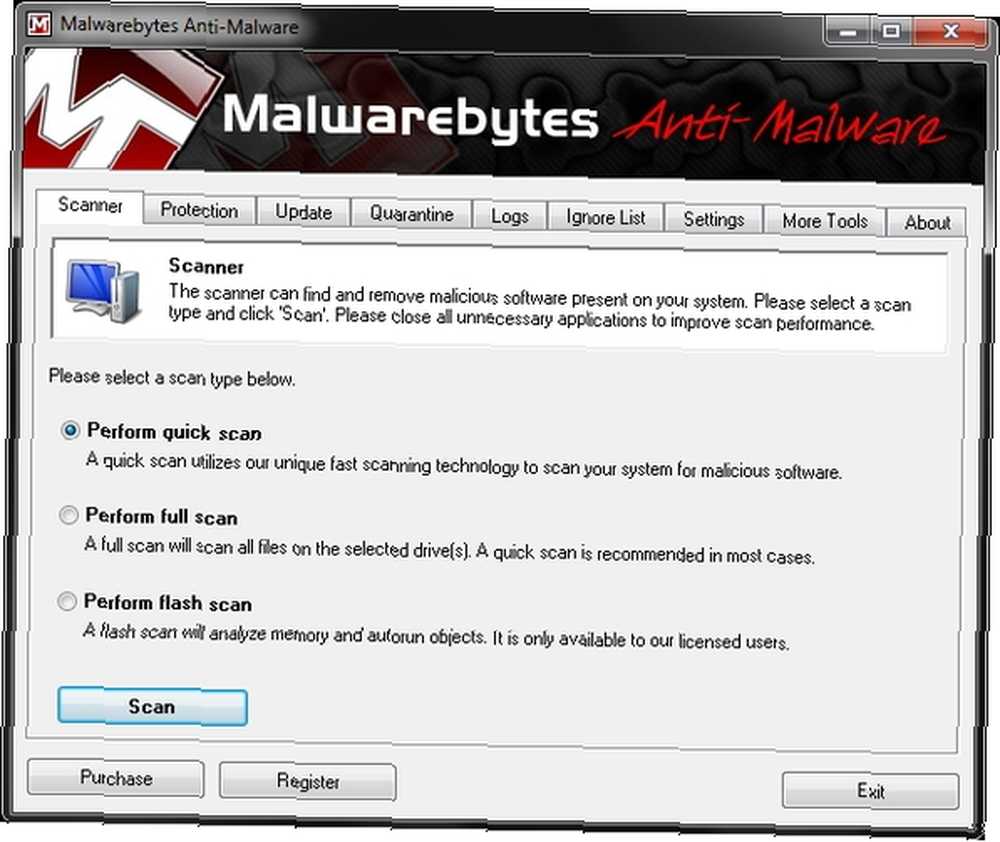
Antes de comenzar a mover archivos de una máquina a otra, es bueno verificar una vez más si hay malware para asegurarse de no traer ningún objeto no deseado “plagas”. Tenemos mucho sobre seguridad en MakeUseOf y ciertamente hay muchos programas excelentes para escanear en busca de malware. Si aún no tiene uno, eche un vistazo a la sección Eliminación de malware en nuestra página Lo mejor del software de Windows para obtener algunas sugerencias.
Organiza y respalda tus archivos

Seré sincero, organizar archivos no es una tarea fácil en sí mismo. Pero seguro que es agradable cuando mueves todo a tu nueva computadora; no creo que deba explicarte por qué. También hace que la copia de seguridad sea muy fácil. Además, respaldar todo antes de “gran movimiento” es un debe. Si algo sale mal al mover sus archivos, realmente necesita una copia de todo para recurrir. De lo contrario, será un gran revuelo en la emoción de su nueva computadora.
Para obtener más información sobre cómo organizar sus archivos, consulte el artículo que escribí: Creación de orden desde el caos: 9 excelentes ideas para administrar los archivos de su computadora Creación de orden desde el caos: 9 excelentes ideas para administrar sus archivos de computadora Creación de orden desde el caos: 9 excelentes ideas para Administrar los archivos de su computadora Es frustrante, ¿no es así cuando no puede encontrar ese archivo? Cuando haya buscado en todas las carpetas imaginables en su computadora, y de alguna manera se haya perdido ... o peor aún, borrado. Ahora, hay excelentes herramientas de búsqueda para Windows que ... .
Sin embargo, no pienses primero que necesitas organizar todo antes de usted retrocede Necesitas retroceder ahora, de lo contrario, tendrá un desastre en sus manos. Prepárese para lo peor: consejos de recuperación de desastres que necesita usar ahora Prepárese para lo peor: consejos de recuperación de desastres que necesita usar ahora Su mayor enemigo es simplemente posponerlo. . Hay muchas formas de realizar copias de seguridad, algunas de las cuales se tratan en los artículos vinculados en este artículo, pero creo que hay dos rutas que son las mejores para la transición a una nueva computadora: almacenamiento y sincronización en la nube, y una externa disco duro. Y solo para asustarte y temer lo que pueda pasar si no lo hagas copia de seguridad, Ryan ha escrito un artículo sobre varios desastres que le han sucedido a personas reales en la vida real. Estos chicos no hicieron copias de seguridad de sus archivos, ahora miren lo que sucedió. Estos tipos no hicieron copias de seguridad de sus archivos, ahora miren lo que sucedió. es algo que aprendí durante esos primeros años de trabajo con computadoras (y las personas que las usan), fue lo importante que es no solo guardar cosas importantes, sino también ... .
Mover sus archivos existentes a su nueva computadora
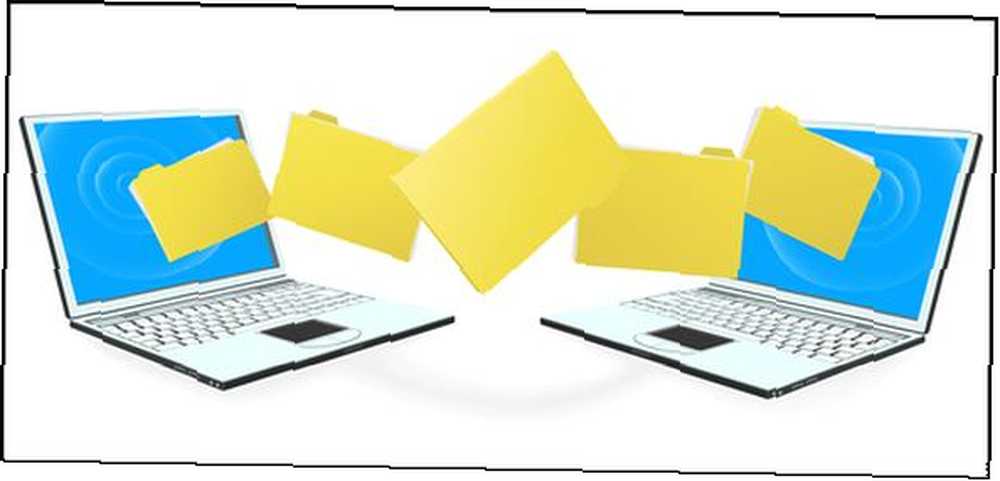
Los días de copiar y pegar han quedado atrás. Claro, siguen siendo el modo de espera confiable, pero hay una manera más fácil que mover todos sus archivos a un disco duro externo (aunque ya deberían estar respaldados allí) y luego copiarlos en su nueva computadora.
Entonces, ¿cuál es un mejor método? Use un servicio de sincronización en la nube como SugarSync o CrashPlan. Personalmente, uso ambos. Para decidir cuál es para usted, consulte las reseñas en MakeUseOf:
- SugarSync: el servicio de copia de seguridad y sincronización de archivos gratuitos más completo SugarSync: el servicio de copia de seguridad y sincronización de archivos gratuito más completo SugarSync: el servicio de copia de seguridad y sincronización de archivos gratuito más completo medio. Si buscas en Google “copia de seguridad de archivos” Es probable que se sienta abrumado por los servicios y artículos sobre el tema. Es un vasto ...
- Cómo hacer una copia de seguridad de las PC entre sí a través de Internet con Crash Plan Personal Cómo hacer una copia de seguridad de las PC entre sí a través de Internet con Crash Plan Personal Cómo hacer una copia de seguridad de las PC entre sí a través de Internet con Crash Plan Personal Copia de seguridad de los datos en Su computadora es vital. Sin embargo, no todos hacen algo al respecto. ¿Por qué? Porque hacer una copia de seguridad de una computadora sigue siendo un poco molesto. Si posee más de una computadora, ...
Otro excelente artículo que recomiendo leer es Lea esto antes de elegir un proveedor de respaldo en línea Lea esto antes de elegir un proveedor de respaldo en línea Lea esto antes de elegir un proveedor de respaldo en línea Hacer una copia de respaldo de sus archivos es una obviedad, al menos debería serlo. Las fallas de hardware, las brechas de seguridad, los desastres naturales, los descuidos ladrones y la torpeza pueden conducir a momentos de corazón en la boca cuando te das cuenta de que tu preciosa ... .
Una vez que configure los servicios en su computadora anterior y sincronice sus archivos con la nube, configúrelos en su computadora nueva, obviamente usando la misma cuenta, y sus archivos se sincronizarán. Es bastante ingenioso realmente y hace que todo el proceso sea muy sencillo.
Acerca de la configuración del navegador, marcadores y contraseñas

En caso de que se lo esté preguntando, no tiene que encontrar alguna carpeta oscura que contenga la información de su navegador. Todo está en la sincronización del navegador. Si ya lo ha configurado, entonces no tiene nada de qué preocuparse. Simplemente inicie sesión en su cuenta una vez que haya instalado su navegador preferido y todo debería aparecer, aunque puede que no suceda instantáneamente.
Todos los navegadores populares, incluidos Chrome, Firefox, Opera y Safari, tienen características que lo permiten. Si está más preocupado por sus marcadores (aunque puede configurar los navegadores para sincronizarlos solo), Xmarks es otra excelente opción.
Todos estos métodos están cubiertos en el artículo de Tina. 4 Grandes maneras de sincronizar sus marcadores y favoritos en computadoras y teléfonos. 5 Alternativas de Xmarks para sincronizar marcadores en dispositivos y navegadores. 5 Alternativas de Xmarks para sincronizar marcadores en dispositivos y navegadores. dispositivos y navegadores? Aquí están las mejores alternativas de Xmarks para usar. .
Aunque los navegadores también pueden guardar sus contraseñas, puede que no sea la configuración más segura. Yo personalmente recomiendo usar LastPass LastPass para Firefox: el sistema ideal de administración de contraseñas LastPass para Firefox: el sistema ideal de administración de contraseñas Si aún no ha decidido usar un administrador de contraseñas para sus innumerables inicios de sesión en línea, es hora de que eche un vistazo a uno de Las mejores opciones: LastPass. Muchas personas son cautelosas sobre el uso de ... No solo le permite iniciar sesión de forma segura y fácil en sitios web, sino que también aumenta su portabilidad Cómo ser completamente portátil sin su propia computadora o teléfono inteligente Cómo ser completamente portátil sin su propia computadora o teléfono inteligente Hoy en día es bastante raro que no ver a alguien con un teléfono inteligente, tableta o computadora portátil en un lugar público como una biblioteca. Nos hemos vuelto bastante dependientes de ellos, ¿no crees? Tan confiable ... para acceder a sus contraseñas desde cualquier lugar, incluyendo su nueva computadora.
NOTA: Internet Explorer no tiene sincronización de navegador, por lo que para lograrlo, necesitará Xmarks y LastPass. Hay alternativas, pero estas dos son sin duda las mejores..
Tome nota con los números de serie de su software comprado
usted hacer todavía los tengo, ¿verdad? Yo espero que sí. Porque si no lo hace, podría tener dificultades para regatear a las compañías de ese software para que le den un nuevo código. Para guardarlos, recomiendo usar Evernote, Microsoft OneNote 10 consejos impresionantes de OneNote que debería usar todo el tiempo 10 Consejos impresionantes de OneNote que debería usar todo el tiempo Microsoft OneNote es tan bueno como Evernote. OneNote es el equivalente digital de un archivador, que le brinda más control organizacional. Le mostramos ajustes efectivos para tomar notas que le encantarán. , o un documento de texto simple guardado en Dropbox, Google Drive u otro servicio de almacenamiento en la nube. Si usa OneNote, asegúrese de configurarlo con la sincronización de la nube a SkyDrive Cómo SkyDrive y la aplicación web OneNote pueden ayudarlo en su investigación en línea Cómo SkyDrive y la aplicación web OneNote pueden ayudarlo en su investigación en línea Me entusiasmó mucho saber que SkyDrive le proporciona con una aplicación web gratuita de OneNote que puede usar para hacer casi todo lo que hace con su aplicación de escritorio OneNote. Cuando ... para garantizar que su información no se pierda.
Para encontrar los números de serie de su software instalado, intente usar un software portátil como License Crawler o Magical Jellybean Finder.
Hacer o exportar una lista de programas existentes
Probablemente la mejor manera de hacerlo es crear una lista de los programas que ha instalado en su computadora, a medida que los instala. Sin embargo, ¿quién hace eso? No digo que nadie lo haga, he oído hablar de él antes, pero si no te mantienes al tanto, puede olvidarse fácilmente. Algunos programas pueden exportar una lista de programas para usted, dos de los cuales son Absolute Uninstaller Absolute Uninstaller: No se conforme con el valor predeterminado, una mejor solución para la eliminación del software [Windows] Absolute Uninstaller: No se conforme con el valor predeterminado, A Mejor solución para la eliminación de software [Windows] ¿Cuándo fue la última vez que quiso desinstalar algo de su computadora? ¿Fue fácil de hacer? ¿Podría encontrar el programa para desinstalar en la herramienta de desinstalación predeterminada de Windows? ¿Podría incluso encontrar ... y el famoso CCleaner Optimice su sistema para que funcione de la mejor manera posible con CCleaner Optimice su sistema para que funcione de la mejor manera con CCleaner En los últimos dos años, CCleaner ha cambiado bastante en términos de números de versión ... arriba ahora a la versión 3.10 al momento de escribir esto. Aunque visualmente el programa en realidad no ha cambiado mucho (es ... .

CCleaner funciona muy bien para Windows y Mac. Sin embargo, si eres un usuario de Linux, tendrás que buscar en otro lado. En el artículo de Danny Computadora nueva, sistema operativo antiguo: cómo migrar Linux entre máquinas Computadora nueva, sistema operativo antiguo: cómo migrar Linux entre máquinas Computadora nueva, sistema operativo antiguo: cómo migrar Linux entre máquinas La tecnología avanza a un ritmo bastante rápido, por lo que tanto, que no es raro que te encuentres comprando una nueva computadora o pieza de computadora. Por ejemplo, es posible que desee comprar ... Él cubre cómo listar todos los paquetes instalados en su sistema Linux en un simple archivo de texto.
Programas de eliminación que se da cuenta de que no usa o no necesita
No hay mejor momento para hacerlo que cuando comienzas con una computadora nueva. El beneficio es que puede ahorrar tiempo al no instalar programas que solo utiliza a veces. Entonces, una vez que tenga esa lista de programas, revísela y encuentre los que usa todo el tiempo. Si hay programas para los que desea buscar reemplazos, este es también el mejor momento para hacerlo..
Si desea profundizar aún más, puede etiquetar los programas que tiene por importancia y relevancia usando y “A B C” o “1, 2, 3” sistema. A o 1 es lo más importante y C o 3 es lo menos.
¿Cambiando los sistemas operativos? Investigación, investigación, investigación!
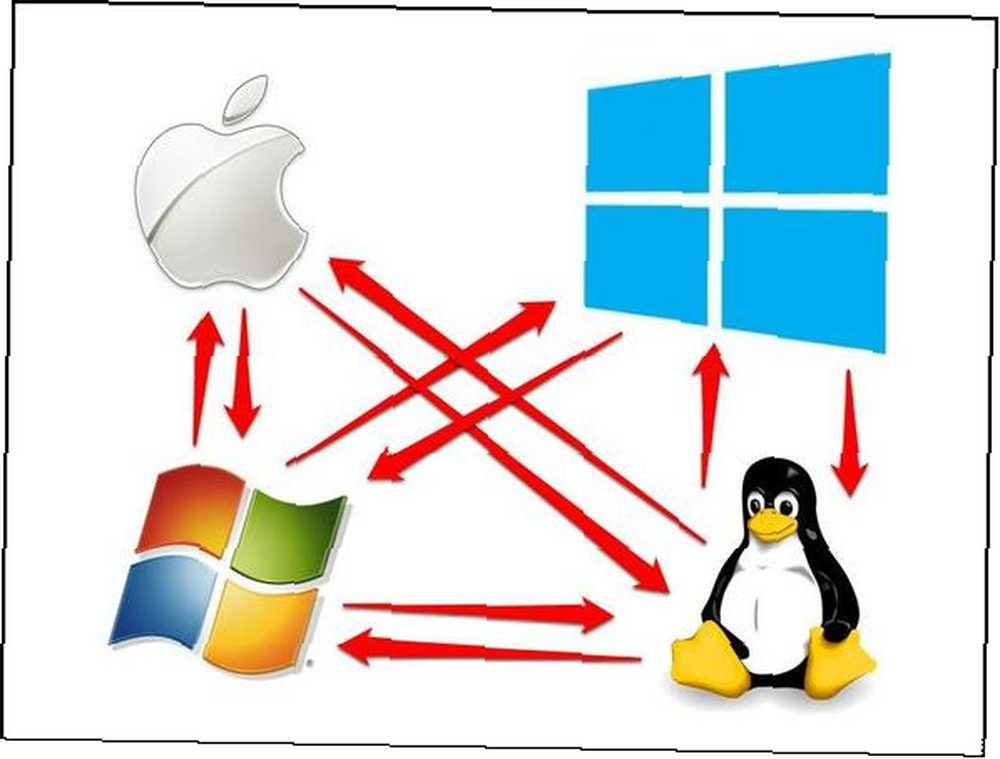
Si se cambia de un sistema operativo a otro, es mejor que sepa qué esperar antes de comienzas a usarlo. De acuerdo, la mejor manera de aprender es sumergirse directamente, y debería hacerlo, pero se beneficiará más si primero comprende algo. Tenemos varios artículos excelentes sobre cómo cambiar a diferentes sistemas operativos, ya sea Windows 8, Mac o Linux.
- Windows 8 en uso diario: ¿cómo es realmente? Windows 8 en uso diario: ¿cómo es realmente? Windows 8 en uso diario: ¿cómo es realmente? Odias Windows 8, ¿no? Nunca lo ha usado, ni siquiera lo ha visto en acción (aparte de algunos videos de YouTube) pero lo odia. No tiene sentido, es feo, es difícil de manejar ... usted ...
- Haga que el cambio de Windows a Linux sea más fácil con Zorin OS Haga que el cambio de Windows a Linux sea más fácil con Zorin OS Haga que el cambio de Windows a Linux sea más fácil con Zorin OS Linux no es difícil de usar o comprender, pero simplemente no se ajusta a la mentalidad de Windows que la mayoría de la gente tiene. Esperando hacer todo en Linux exactamente como en Windows es donde comienzan a aparecer los problemas, ...
- 7 diferencias clave entre Windows y Linux que debe conocer antes de cambiar 7 diferencias clave entre Windows y Linux que debe conocer antes de cambiar 7 diferencias clave entre Windows y Linux que debe conocer antes de cambiar
- Guía de cambio rápido a Mac de un usuario de Windows Guía de cambio rápido a Mac de un usuario de Windows Guía de cambio rápido a Mac del usuario de Windows
- 6 cosas que los usuarios de Windows deben saber antes de cambiar a Mac 6 cosas que los usuarios de Windows deben saber antes de cambiar a Mac 6 cosas que los usuarios de Windows deben saber antes de cambiar a Mac
Si necesita ayuda con el aspecto de la investigación en sí, el artículo MakeUseOf (que también estaba vinculado en la sección anterior): Conquiste su próximo proyecto de investigación La forma fácil con estas herramientas Conquiste su próximo proyecto de investigación La manera fácil con estas herramientas Conquiste su Próximo proyecto de investigación La manera fácil con estas herramientas Ya sea que esté en la escuela o tenga un trabajo, es probable que tenga o tenga que investigar en un momento u otro. Y si eres como la mayoría de las personas, tendrás que hacerlo varias ... - debería ser de alguna ayuda.
Cambia tu tema
¡Ahora viene la parte divertida! ¿Cuánto tiempo has estado usando eso? mismo ¿papel pintado? Es hora de un cambio y una nueva computadora es la mejor manera de lograrlo. Hay lugares en Internet para obtener un excelente fondo de pantalla, incluido aquí mismo en MakeUseOf From Us To You: 6 hermosos y originales fondos de pantalla de MakeUseOf Authors From Us To You: 6 hermosos y originales fondos de pantalla de MakeUseOf Authors De vez en cuando, escribo un Columna de papel tapiz. Por lo general, elijo un tema y voy a explorar la Web en busca de artistas talentosos que hayan creado hermosos fondos de pantalla en torno a ese tema. Y uno de ... !
- Crea fondos de escritorio geniales rápidamente usando Microsoft Word Crea fondos de escritorio geniales rápidamente usando Microsoft Word Crea fondos de escritorio geniales rápidamente usando Microsoft Word
- 10 fondos de pantalla ricos en azúcar que te harán querer comer tu monitor (¡y un bono!) 10 fondos de pantalla ricos en azúcar que te harán querer comer tu monitor (¡y un bono!) 10 fondos de pantalla ricos en azúcar que te harán querer comer tu monitor (¡y un bono!) Esta semana estoy de buen humor. Comencé cazando imágenes de helados (el dulce de verano perfecto), pero luego me di cuenta de lo hermosos que son todos los dulces, desde chicles de colores hasta pasteles ...
- Dale sabor a tu escritorio con estos 3 excelentes cambiadores de papel tapiz [Windows] Dale sabor a tu escritorio con estos 3 excelentes cambiadores de papel tapiz [Windows] Dale sabor a tu escritorio con estos 3 excelentes cambiadores de papel tapiz [Windows] Un hermoso escritorio es cuestión de estética. A algunas personas les importa, a otras no. Si eres del tipo que aprecia los espacios limpios y organizados, entonces estoy seguro de que tu escritorio no está lleno de iconos. Mientras que un ...
- Los 5 mejores consejos para mejorar tu fondo de escritorio Los 5 mejores consejos para mejorar tu fondo de escritorio Los 5 mejores consejos para mejorar tu fondo de escritorio
- Los mejores sitios para descargar fondos de pantalla de muy alta resolución Los mejores sitios para descargar fondos de pantalla de muy alta resolución Los mejores sitios para descargar fondos de pantalla de muy alta resolución
- De nosotros a usted: 6 hermosos y originales fondos de pantalla de los autores MakeUseOf De nosotros a usted: 6 hermosos y originales fondos de pantalla de los autores MakeUseOf De nosotros a usted: 6 hermosos y originales fondos de pantalla de los autores de MakeUseOf De vez en cuando, escribo una columna de fondos de pantalla. Por lo general, elijo un tema y voy a explorar la Web en busca de artistas talentosos que hayan creado hermosos fondos de pantalla en torno a ese tema. Y uno de ...
- Estos impresionantes fondos de pantalla de animales harán que su escritorio y teléfono sean más adorables que nunca Estos impresionantes fondos de pantalla de animales harán que su escritorio y teléfono sean más adorables que nunca Estos impresionantes fondos de pantalla de animales harán que su escritorio y teléfono sean más adorables que nunca Gatitos, cachorros, conejos y monos , ¡Oh mi! En medio de publicaciones prácticas, actualizaciones serias y sitios web de vanguardia, tal vez lo que su escritorio necesita es algo más lindo. Por otra parte, si los fondos de pantalla increíblemente lindos no están en tu callejón, tal vez ...
Sin embargo, no se trata solo de papel tapiz, hay algunas herramientas increíbles que pueden darle vida a su escritorio, incluyendo Fences Convierta su escritorio de Windows en desordenado y útil de forma gratuita con vallas Convierta su escritorio de Windows en desordenado en útil de forma gratuita con vallas Me gustaría comenzar esta publicación con una pequeña solicitud: presione Win + D para mí. Esperare aquí. Adelante, hazlo. Ok, hecho? ¿Qué viste? ¿Fue un desastre de iconos desordenados ..., un dock, como RocketDock, y otras herramientas como Rainlendar y Rainmeter. Personalice su escritorio de Windows 7 con Emerge, Enigma y Rainmeter. Personalice su escritorio de Windows 7 con Emerge, Enigma y Rainmeter. del sistema operativo Windows, puedo decir cómodamente que Windows 7 es probablemente la versión más pulida de este sistema operativo en constante evolución. Dicho esto, ver nuevos y geniales ..., que son completamente diferentes, acepta el hecho de que ambos comparten la palabra “lluvia” en su nombre.
Para más información revisa el artículoHaga que su computadora sea verdaderamente personal con estas herramientas de personalización superiores Cómo limpiar su escritorio de Windows de una vez por todas Cómo limpiar su escritorio de Windows de una vez por todas Clutter es más perjudicial de lo que cree. Un escritorio de Windows ordenado hace que las cosas sean más fáciles de encontrar, es más agradable de ver y reduce el estrés. Le mostramos cómo ordenar su escritorio. .
Conclusión
Ahora que tiene los conocimientos para realizar una transición rápida y sin problemas a su nueva computadora, puede prepararse para el siguiente paso para obtener su nueva computadora, que son esenciales “debe hacer”. Si tienes una computadora nueva, ¿qué es lo que más esperas de ella??
¿Tiene algún otro consejo, técnica, método o idea sobre la transición eficiente a una nueva computadora que le gustaría compartir con la comunidad MakeUseOf? Si es así, nos encantaría escucharlos.!
Créditos de imagen: archivador y carpetas coloridas en primer plano a través de Shutterstock, dos computadoras portátiles que transfieren carpetas entre sí a través de Shutterstock











